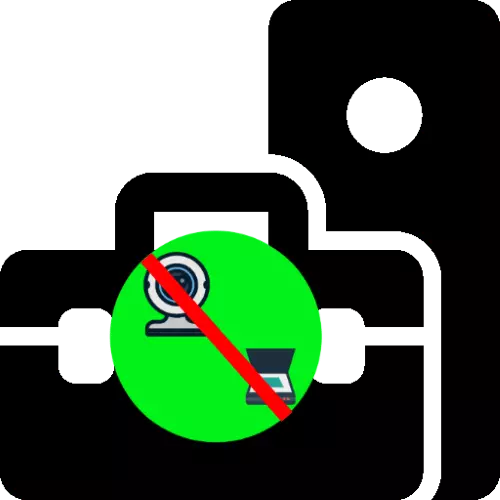
Metoda 1: Problémy s nápravným softwarem
Za prvé, to stojí za to kontrolovat, jak systémový manažer zařízení reaguje na připojení periferních zařízení.
- Zavolej snap-in do jakékoli vhodné metody, například pomocí okna "Spustit": Stiskněte tlačítko Win + R, zadejte dotaz Devmgmt.msc a klepněte na tlačítko OK.
Přečtěte si více: Jak otevřít "Správce zařízení" v systému Windows 7 a Windows 10
- Po spuštění "Správce zařízení" zkuste připojit problémové zařízení k počítači a zkontrolujte, zda v něm se objeví kategorie a zařízení. Mělo by být také třeba mít na paměti, že takové vybavení často jde do "kamerových" sekcí, skrytých zařízení a dokonce "zvukové, herní a video zařízení".
- Pokud v těchto kategoriích nebyly žádné nové pozice, použijte položky "Akce" pro "Aktualizovat konfiguraci hardwaru".
- Ujistěte se, že v některém z uvedených kategorií nejsou žádné položky "neznámé zařízení". Pokud bude některá zjištěna, zkuste instalovat / přeinstalovat ovladače a v případě notebooku, všechny nástroje od výrobce také.
Přečtěte si více: Instalace ovladačů na webová kamera a skener
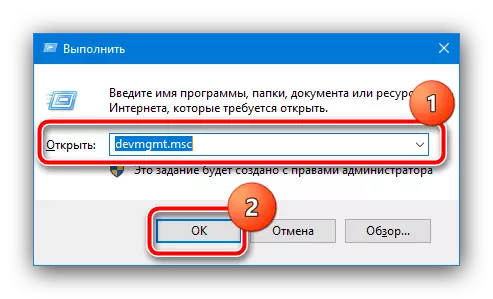


Pokud se zadané kroky problém neodstraňoval, je s největší pravděpodobností hardware.
Metoda 2: Kontrola komponenty hardwaru
Kategorie zařízení pro zpracování obrazu zahrnují především webkamery a skenery, které jsou připojeny k počítači USB, takže když je problém s ohledem na problém s ohledem na to, že stojí za to kontrolovat stav jejich sloučeniny.
- Zkuste použít jiný yusbový port, stejně jako připojení zařízení k počítači přímo, pokud byly zapojeny prodlužovací šňůry nebo rozbočovače.
- Využijte jiného počítače nebo notebooku s vědomě pracovními konektory.
- Zkontrolujte kabely zařízení pro explicitní poškození (zhoršená izolace nebo šance).
- Uživatelé Webropov, kteří pozorují problémy v práci webkamery, doporučujeme přečíst další článek.
Přečtěte si více: Proč webkamera nefunguje na notebooku
V případě fyzických poruch jsou tato zařízení snadněji vyměňována než opravit.
